Photoshop-Tipp: Bereiche ausblenden und visualisieren
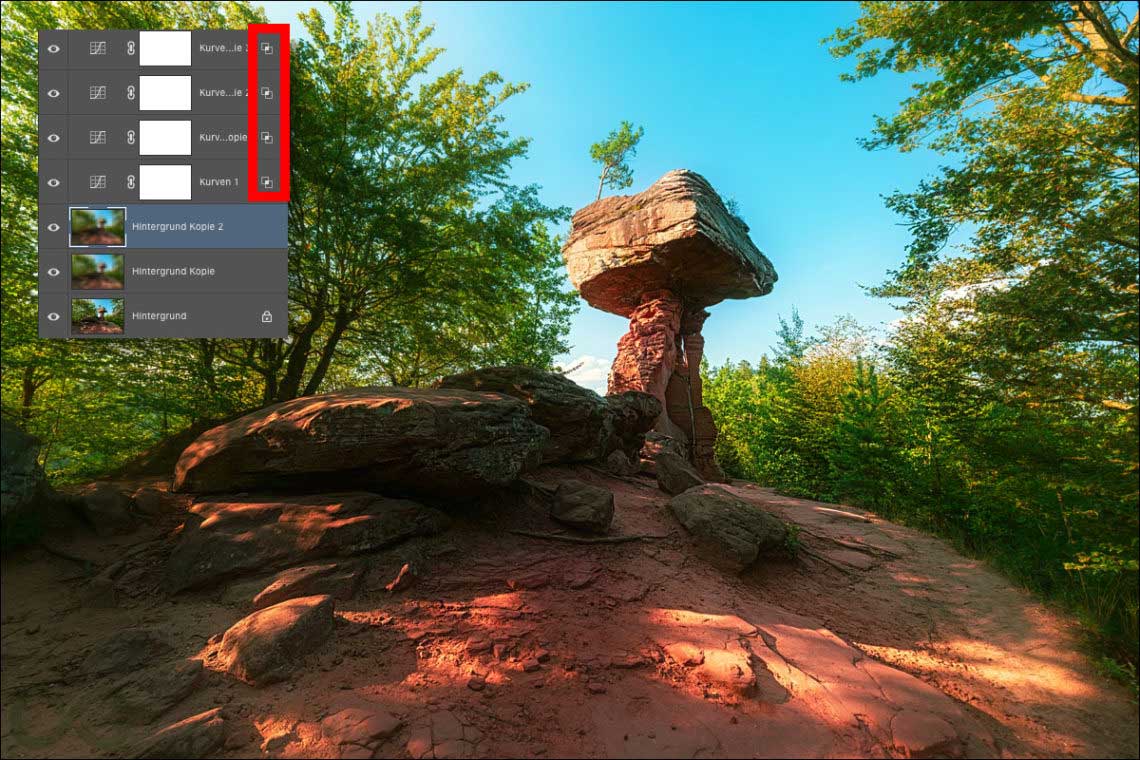
Kanalarbeiten
Luminanzmasken gelten immer noch als so etwas wie Experten- oder Geheimwissen. Dabei wird meist nur ein bestimmter Helligkeitsbereich optimiert, nachdem aufwendig verschiedene Helligkeitsmasken generiert wurden. Gut, das ist nur einmal aufwendig, denn man kann solche Arbeitsabläufe ja als Aktionen speichern und dann mit einem Klick ausführen lassen.
Oft werden solche Luminanzauswahlen zur Maskierung von Gradationskurven benutzt, mit denen dann winzige Änderungen in einem bestimmten Helligkeitsbereich durchgeführt werden. Manche Anwendung, die man dazu im Netz so sieht, bei denen die Maske nicht weichgezeichnet werden muss und auch nicht weichgezeichnet wird, wundert mich, denn die Luminanz in eine Maske zu bringen, kann man sich in so einem Fall sparen: Einfach die Blend-if- Regler im Ebenenstil-Dialog benutzen (in älteren Photoshop-Versionen heißen diese »Ausblenden, wenn«, in Photoshop CC »Mischen, wenn«.
Tipp 1
Blend-if hat den Vorteil, dass Ihr den jeweiligen Helligkeitsbereich einfach als Ebenenstil speichern und durch einen Klick im Stile-Panel zuweisen könnt.

Tipp 2
Die durch die Korrektur nach dem Ausblenden betroffenen Bereiche visualisiert Ihr im Bild, indem Ihr der Ebene den Ebeneneffekt »Farbüberlagerung« im Modus »Normal« zuweist. Diesen könnt Ihr dann bei Bedarf in der Ebenen-Palette je nach Wunsch ein- und ausschalten.
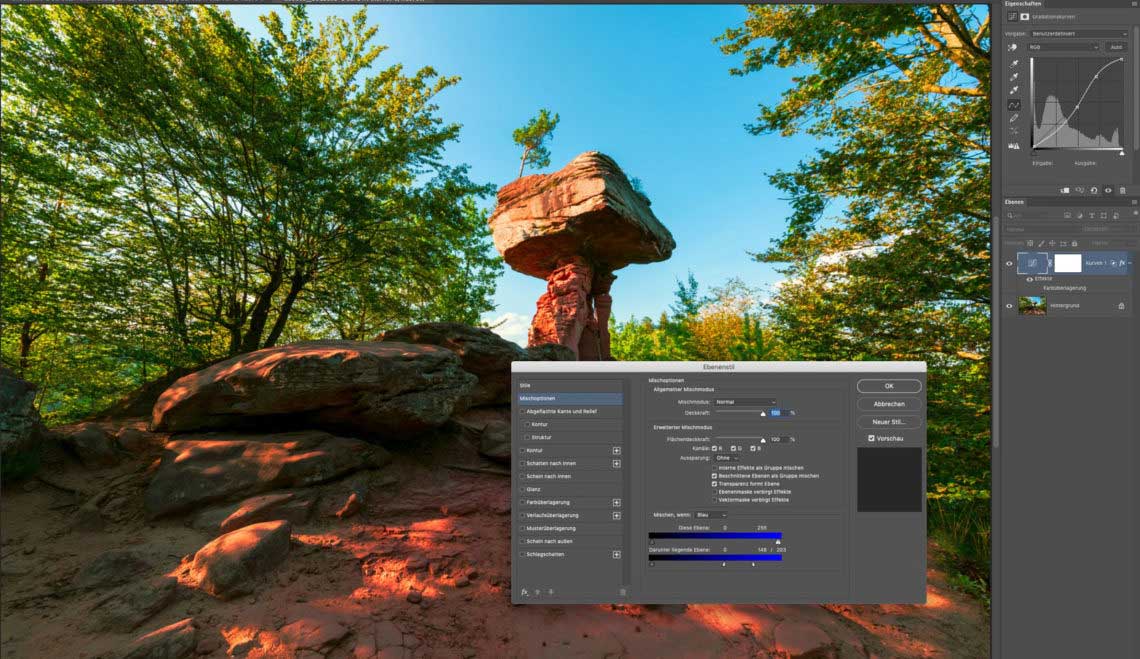
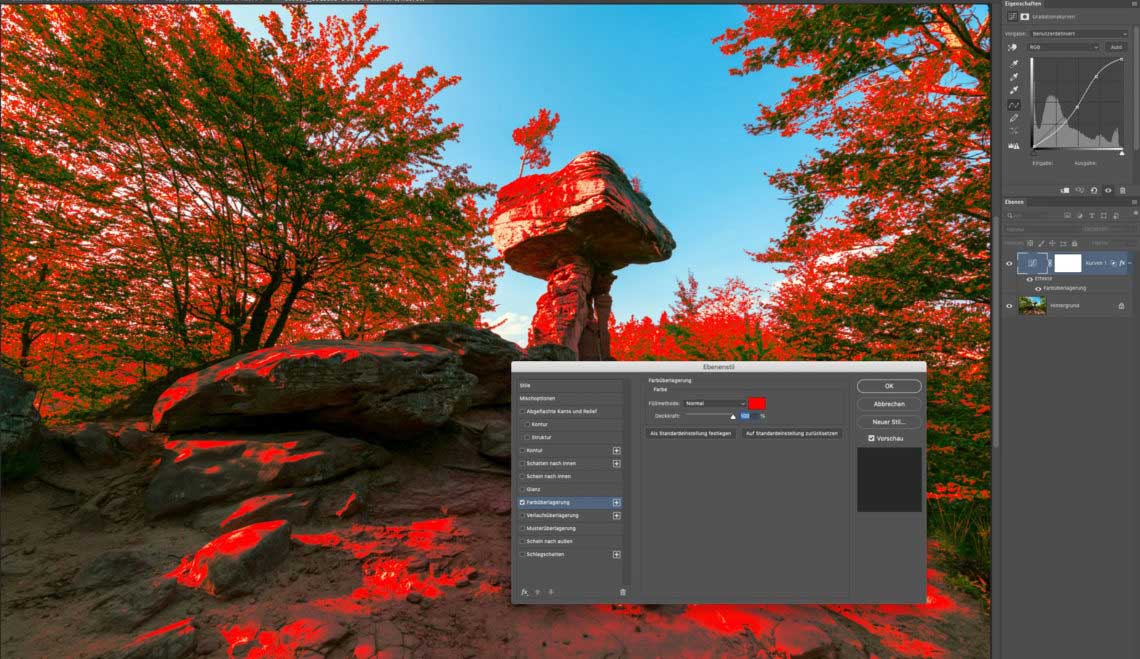
Auf diese Weise wendet Ihr beispielsweise Gradationskurven zur Farbstilisierung oder Tonwertoptimierung auf einzelne Helligkeitsbereiche an – ganz ohne den langen Umweg über das Generieren unzähliger Alphakanäle, wie es auf herkömmlichem Wege oft noch durchgeführt wird.
Bereiche ausblenden und visualisieren: Blend-if
Blend-if ist nur dann nicht geeignet, wenn die Luminanzmaske noch manuell optimiert werden soll, wie etwa durch Scharf- oder Weichzeichnung. In dem Fall führt kein Weg daran vorbei, herkömmliche Luminanzmasken zu erzeugen oder die Blend-if-Einstellungen in eine Maske umzuwandeln. Aber das ist eine andere Geschichte. 😉
Beste Grüße,
Olaf








